2.13: Bordes y Sombreado
- Page ID
- 155876
Las fronteras agregan interés y énfasis a su documento. Los bordes hacen marcos atractivos para texto, imágenes, tablas o páginas enteras. Puedes personalizar los bordes para complementar tu documento experimentando con los estilos integrados de Word. Para agregar un borde al texto, seleccione el texto. En la pestaña Inicio, haga clic en la pequeña flecha hacia abajo junto al botón Bordes y elija una opción O elija la opción Bordes y sombreado para abrir la ventana de diálogo Bordes y sombreado.
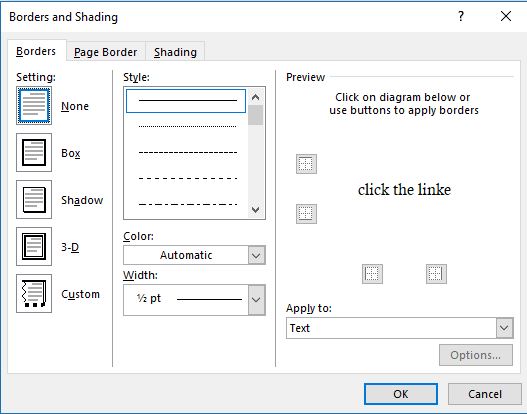
Asegúrese de que el cuadro Aplicar a esté establecido en Texto, que agrega un borde alrededor de las líneas de texto, o Párrafo, que crea un borde que delinea el párrafo. También asegúrate de que una opción, como Box, esté seleccionada bajo la opción Setting (Configuración).
El sombreado es el color o diseño artístico que usas como fondo para un párrafo. Al sombrear palabras o párrafos en Word, puede crear interés visual en un documento. El comando Resaltar ofrece una selección de color más limitada, que puede usar cuando revisa o edita un documento para resaltar texto específico. El relleno de sombreado, el estilo y el color se pueden definir desde la pestaña Sombreado de la ventana Bordes y Sombreado. Para aplicar sombreado a una parte de un documento, seleccione los datos, luego haga clic en la flecha junto a Sombreado y, en Colores del tema, haga clic en el color que desea sombrear su selección.
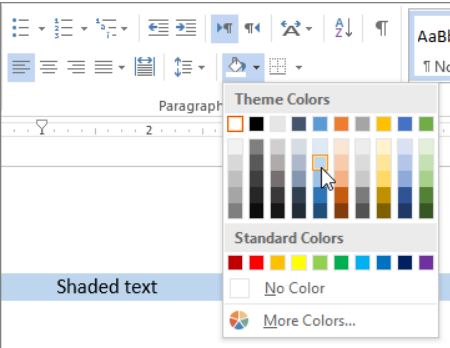
También se pueden agregar bordes a las imágenes. Simplemente seleccione la imagen y, a continuación, elija un borde preformateado de la galería Estilos de imagen fuera de la pestaña Formato de herramientas de imagen.
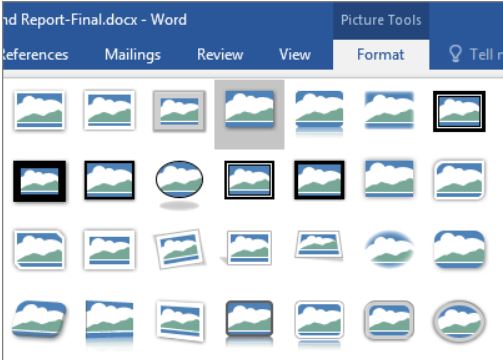
Para eliminar los bordes de párrafo y/o el sombreado, elija la opción Ninguno en la ventana Bordes y sombreado. En la pestaña Sombreado elija el elemento Sin color en la sección Relleno y elija el estilo Borrar en la sección Patrones.
Práctica 2: El Sistema Solar — Parte 2
- Abra el archivo de datos recientemente editado The Solar System1.docx de sus archivos de datos.
- Buscar y Reemplazar todas las apariciones de la palabra “principalmente” por la palabra “principalmente”. (Word debe encontrar tres resultados que necesitan cambiar)
- Selecciona los cuatro párrafos del texto empezando por Mercurio y concluyendo con Marte. Crear una lista con boletines. Repita estos pasos usando los párrafos que empiezan por Júpiter a Neptuno.
- En el párrafo siguiente El Sol, sustitúyase 9000 grados por 9000° usando el símbolo. (Código de caracteres 00B0) Repita este paso en el párrafo Venus sustituyendo 465 grados por 465°.

- Inserte una Imagen en Línea del sol en el párrafo en blanco de arriba Los Planetas Interiores. Cambiar el tamaño de la foto para que sea 1” x 2”. (No olvide desmarcar la casilla de verificación Bloquear relación de aspecto en la ventana Diseño)
- Aplica el formato de Texto Ajustado Cuadrado a la imagen y coloca la imagen en el margen derecho.
- Aplica WordArt al texto “El Sistema Solar” usando el relleno Naranja, Acento 2. Aplica el formato de Texto Envoltura Superior e Inferior a WordArt.
- Aplicar un hipervínculo al texto Marte a una página web usando la URL: http://nineplanets.org/mars
- Utilice el teclado [F12] equivalente para guardar el archivo con un nuevo nombre (agregue el dígito 2 después de Sistema) en el disco duro de su computadora.


